
EZ-Linkアプリとオートチャージ(ez:reload)の設定
日本で言うところの「Suica」にあたるのがシンガポールの交通系非接触型ICカード「EZ-link」だ。
MRTやバスだけではなく、タクシーやコンビニなどでも使うことができ、シンガポールで生活する者であれば必携のカードとなっている。
さて、このEZ-linkに対応した「EZ-Link」という名のスマホアプリがある。
今回はそれを紹介する備忘録。
スマホアプリ「EZ-Link」
このアプリの主な機能としては下記の4点。
・カードの残高確認
・カードの有効期限確認
・自動チャージ(ez:reload)の設定
・紛失時のホットラインへの接続
複数のカードを登録できるので、家族や子供がもつカードも一括管理でき、オートチャージも設定できるのでなかなか便利なアプリだ。
今回はiPhone版のアプリを例に設定や使い方を紹介する。
アプリのインストールは下記から。

![]()
![]()
初期設定
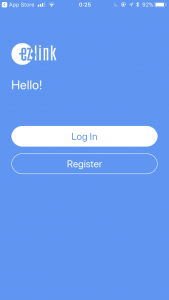
アプリをインストールし最初の起動で、上記の画面となる。
「Register」をタップしアカウントを作成する画面に進む。
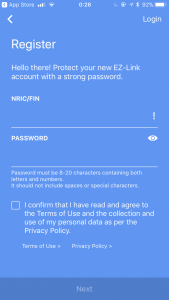
NRICもしくはFINとパスワードを登録する。
シンガポール非居住者はNRICなどのIDがないので、本アプリの利用ができないので注意。
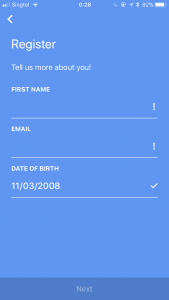
「名前」「メールアドレス」「生年月日」を入力し「Next」をタップ。
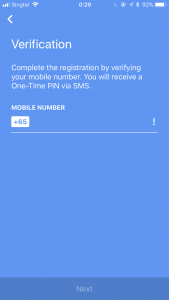
アカウントとスマホの番号を紐付けるための電話番号入力画面になる。
そのまま携帯番号を入力しよう。
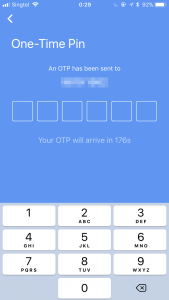
数十秒ほどで先ほど入力した携帯番号宛てに6桁のワンタイムパスワードが送付されるので、その番号を入力する。

ワンタイムパスワードが通ると、今度は持っているEZ-linkカードの登録画面になる。
手元にカードを用意し、「Add an EZ-Link」をタップする。
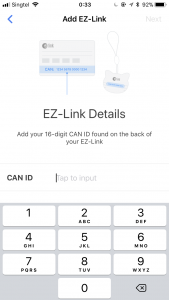
EZ-linkの裏に記載されている16桁の「CAN ID」を入力する。
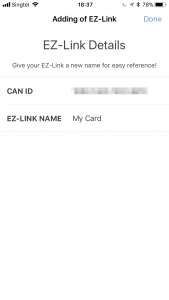
「CAN ID」に間違いがなければ、上記の画面になる。
登録されるカード名は「My card」が初期設定だが、この画面の「EZ-LINK NAME」をタップすると任意の名前を設定することが出来る。
カードが複数ある場合は、識別しやすいように個別に名前を付けた方が良い。
名前は後からでも変更できる。
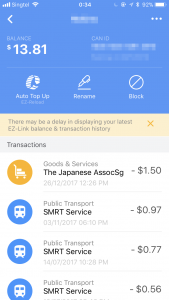
登録が終われば、このようにカード情報のうち、「残高」「カード番号」「有効期限」「直近の使用履歴」をアプリ上で確認できるようになる。
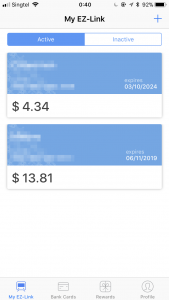
カードを複数登録した場合は、メイン画面上で個別にカードが表示される。
初期設定とEZ-Linkカードの登録は以上だ。
オートチャージ(ez:reload)の設定
次にEZ-Linkカードとクレジットカード(もしくはデビッドカード)を紐付け、自動でチャージされるように「ez:reload」を設定する。
これをしておくと残高を気にせずに済むので安心だ。
メイン画面からオートチャージの設定をしたいカードを選択しタップ。
そして「Auto Top Up (EZ-Reload)」のアイコンをタップする。
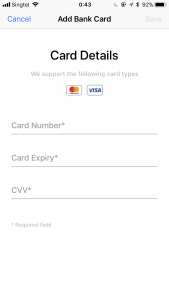
そうするとチャージ金額の支払いに使うクレジットカードの登録画面になる。
「カード番号」「有効期限」「CVV」を入力する。
ちなみに1回のチャージにS$0.25の手数料が発生するが、登録するクレジットカードがDBS/POSBであれば無料だ。
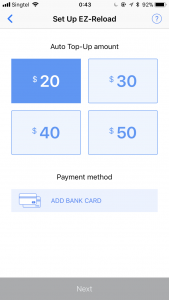
自動チャージは残高が無くなったと同時に自動実行される。
その際にチャージする金額をここで選ぶ。
選択肢は「S$20」「S$30」「S$40」「$50」の4つ。
ここでは「S$20」で登録する。
金額を選び、「ADD BANK CARD」をタップ。
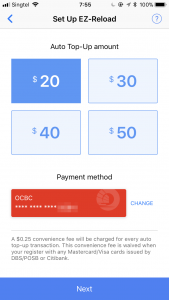
先ほど登録したクレジットカード選択し、「Next」をタップ。
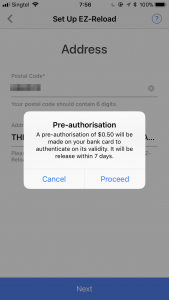
口座が有効であることを確認するためS$0.5の一時的なチャージがクレジットカードに行われる旨のメッセージが表示される。
実際には支払うことはないので、気にせず「Proceed」をタップ。
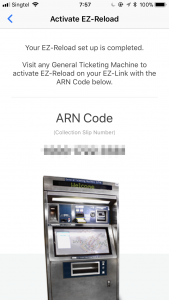
そうすると12桁の「ARN Code」が発行される。
このコードとEZ-lLinkカードを持って、MRT駅にあるチケッティングマシンでアクティベーションをする必要がある。
アクティベーション
「ARN Code」と「EZ-Linkカード」を持ってMRT駅に行こう。
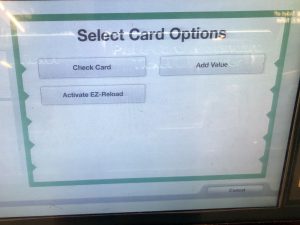
EZ-Linkカードを読み取り機の上に置き、「Activate EZ-Reload」をタップ。
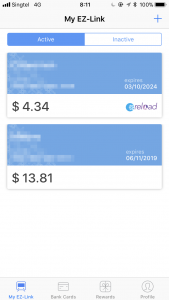
アクティベーションが完了したEZ-Linkカードには上記のように「ez:reload」のマークが表示されるようになる。
これ「ez:reload」の設定は完了だ。
オートチャージのタイミング
ではチャージがどのようなタイミングで実行されるかを説明する。
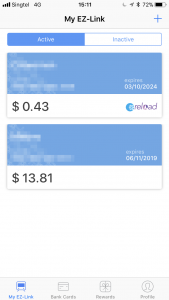
このカード、すでに残高がS$0.43しかないが、気にせずMRTに乗車する。
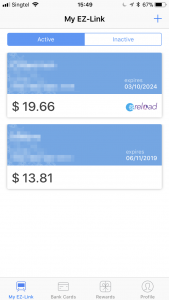
改札を出るタイミングで残高がマイナスになったと同時に、先ほど登録したオートチャージが実行され、上記のように残高がS$19.66になった。
アプリで履歴を確認すると、残高が無くなったと同時にS$20チャージされていることが分かる。
これで全ての設定と確認は完了だ。
もう残高を気にする必要もないし、チャージをするための長い列に並ぶ必要もなくなる。


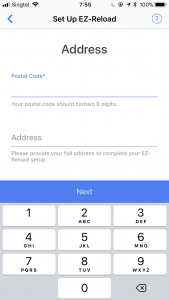
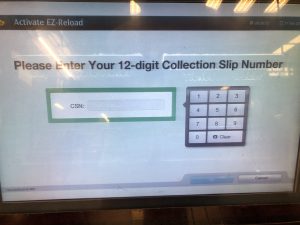
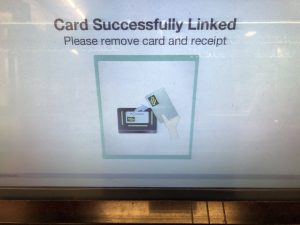
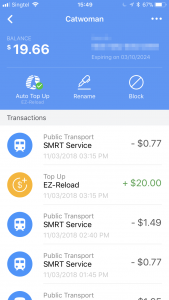


コメント
はじめまして。
短期旅行者ですが、EZ-LINKアプリの登録をしたいと思っています。
日本にいる時点でアプリをダウンロードしましたが登録画面が変更になったか
NRIC/FIN と パスワード設定を求められました。
現在は在住者のみのものになったのでしょうか。。。
はじめまして。
記事では省略してしまいましたが、NRICなどシンガポールでのIDが必要なので、非居住者の方は使えまません。。。。
記事は修正しておきますね。